

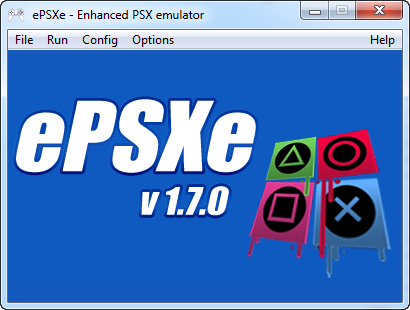
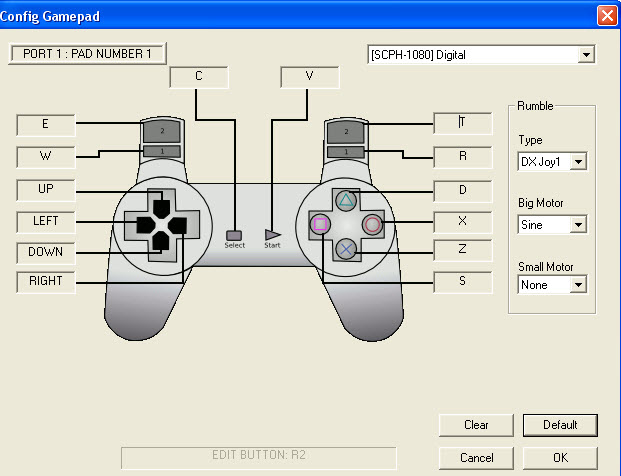
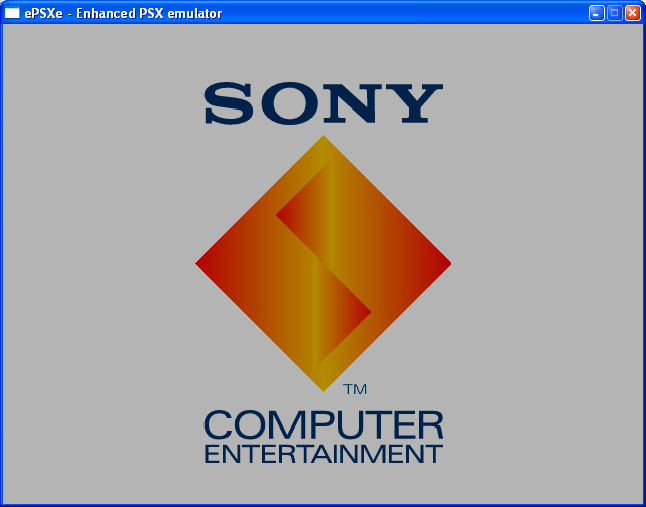
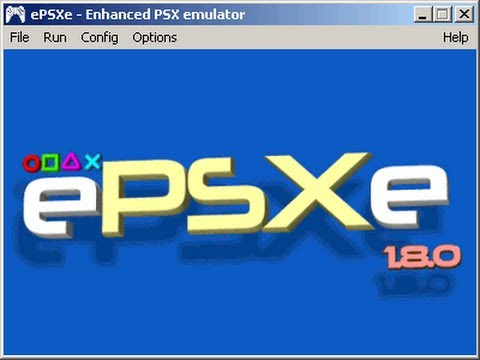

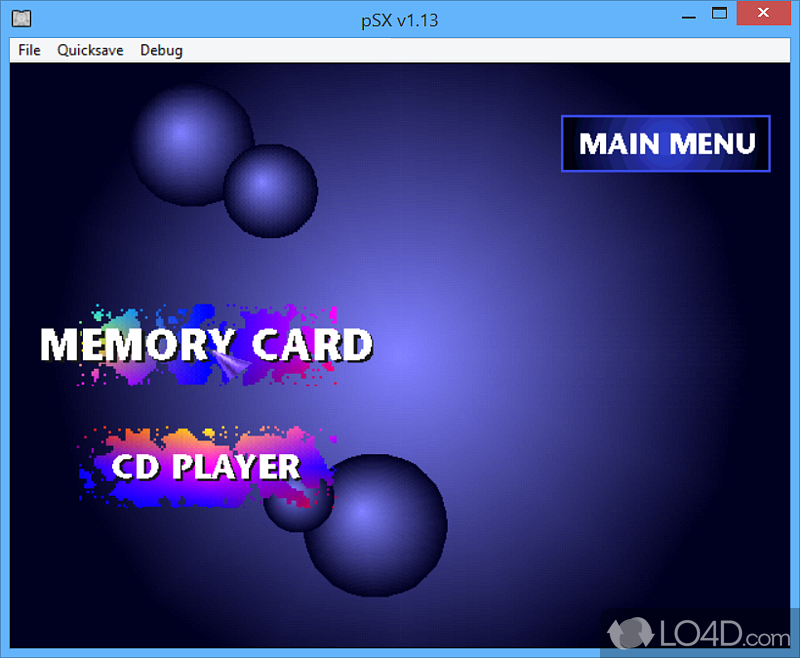


 Рейтинг: 4.8/5.0 (1638 проголосовавших)
Рейтинг: 4.8/5.0 (1638 проголосовавших)Категория: Торрент-файлы
Эмулятор PlayStation ePSXe [1.8.0][RUS] + плагины + биосы
Год выпуска: 2012
Платформа: PS
Язык интерфейса: RUS, ENG
Системные требования
Процессор: Pentium 200MMX/Pentium II 500
ОЗУ: 64 МБ/256 МБ
Видеокарта: с поддержкой 3D-ускорения/с поддержкой DirectX или OpenGL
Описание: Новая версия одного из популярнейших эмуляторов PlayStation One и PSOne. Эмулятор обладает хорошей совместимостью и тонкой настройкой, которая позволяет добиться наилучших показателей графики и звука.
Русифицировалось мной( прим. killer110289 автор не я)
Переведена на 90-95%
автор русификации на другом трекере
ВНИМАНИЯ ДАННЫЙ ЭМУЛЯТОР НЕ ПОЛНОСТЬЮ НА РУССКОМ ЯЗЫКЕ краткая настройка ============================================ НАСТРОЙКА 2.0 ==========================================
Приветствую. Привожу пример настройки эмулятора ePSXe для запуска большинства игр. Это не
идеальные настройки. Если постараться, то можно подобрать плагины так, чтобы графика и звук
были круче, но тогда возможна проблема с совместимостью игр, то есть настройки, идеально подобранные
для одной игры могут не работать для другой. Настройки, приведённые мной ниже, идеально подходят
для запуска, наверное, большинства игр в хорошем качестве. Так что если Вы - чайник в вопросах
эмуляции, то смело настраивайте эмулятор ВОТ ТАК:
-=НАСТРОЙКА BIOS=-
Запускаем эмулятор. В меню пользователя (вверху) выбираем "Config". Далее "Bios". В появившемся окне
указываем путь к биосу "Sony PSone BIOS (U)(v4.5)(2000-05-25)[SCPH-101].bin", который лежит в папке
bios эмулятора.
-=НАСТРОЙКА ВИДЕО=-
Запускаем эмулятор. В меню пользователя (вверху) выбираем "Config". Далее "Video". В появившемся окне
выбираем Pete's D3D Driver 1.77. Жмём "Configure". В следующем окне щёлкаем на кнопке "Nice" в нижнем
левом углу. Далее находим меню "Hi-Res Textures" и выбираем в нём "1: 2xSal (much vram needed)". Далее в
этом же окне в верхнем левом углу жмём "Select device" и указываем видюху (можно не указывать). Не
забываем настроить разрешение (Desktop resolution). Лучше 1152x864. Советую поставить полноэкранный
режим (кнопка "Fullscreen mode" рядом с разрешением). Также ставим Color depth: 32 bit. Всё, закрываем
окна, нажимая "ОK".
-=НАСТРОЙКА АУДИО=-
Здесь проще. Выбираем "Config", далее "Sound". В появившемся окне ставим ePSXe SPU core 1.7.0. Это
стандартный плагин, не нуждающийся в настройках, но качество звука далеко от совершенства. Можете
поэкспериментировать, но у остальных плагинов проблемы со совместимостью. Тут всё. Жмём "ОК".
-=НАСТРОЙКА CDROM=-
Выбираем "Config", далее "Cdrom". В появившемся окне выбираем "SaPu's CD-ROM Plugin 1.0".
Жмём "Configure". В появившемся окне должно быть так:
Interface Type: Autodetect.
Read Mode: Autodetect.
Caching Level: 3 - Enabled.
Cache Size: 8 - Medium. Должна стоять галочка напротив Track ISO9660 File.
Эмулятор готов к использованию. Но для удобства стоит настроить управление.
-=НАСТРОЙКА УПРАВЛЕНИЯ=-
Выбираем Config, далее Game Pad - Port 1 - Pad 1. В появившемся окошке настраиваем управление, сопоставляя
кнопки вашей клавиатуры или джойстика кнопкам джойстика PS1. Настройка производится так же, как и в любой
другой игре.
В верхнем правом углу есть выдвигающийся список. Там вы можете усановить тип джойстика для PS1. Можете выставить
аналоговый джойстик с 2 рычагами, либо мышь для стратегий типа Red Alert и др.
-=ЗАПУСК ИГР=-
Существует 2 способа запуска игр:
1. Запуск с файла-образа. Запускаем эмулятор. Далее выбираем File - Run ISO. В появившемся окошке указываем путь
к файлу (формат CCD / CUE / MDS / ISO / IMG и т.д.). Всё, игра запускается.
2. Запуск с виртуального диска. Для этого вам понадобится программа типа Daemon Tools или Alcohol 120%.
-=ЧАСТЫЕ ВОПРОСЫ=-
1. У МЕНЯ ЧЕРЕЗ ОПЦИЮ "RUN CDROM" ИГРА НЕ ЗАПУСКАЕТСЯ. ВИДЕН ТОЛЬКО ЧЁРНЫЙ ЭКРАН. ЧТО ДЕЛАТЬ?
ОТВЕТ. По видимому у тебя в эмулятор не распознаёт виртуальный привод. Для решения проблемы выбираем
"Config", далее "Cdrom". Жмём "Configure". В появившемся окне в выпадающем меню "Drive Selection" укажи
букву диска, соответствующую букве виртуального диска. Жми "ОК", перезапускай эмулятор и запускай игру.
Всё заработает.
2. У МЕНЯ НЕ ВИДНО ГЛАВНОЕ МЕНЮ (ИЛИ ЧТО-НИБУДЬ ДРУГОЕ). ЖМУ НА ВСЕ КНОПКИ. СЛЫШУ, ЧТО ЧТО-ТО ПРОИСХОДИТ, НО
НИЧЕГО НЕ ВИЖУ. ЧТО ДЕЛАТЬ?
ОТВЕТ. Просто сменить видео плагин. Запускаем эмулятор. В меню пользователя (вверху) выбираем "Config".
Далее "Video". В появившемся окне выбираем другой плагин (например, P.E.Op.S. Soft Driver). Настраиваем его
так же, как настраивал плагин Pete's D3D Driver 1.77 (настройку см. выше).
Запомни одну вещь. Если игра не работает на плагине Pete's D3D Driver 1.77, то она обязательно будет работать
на плагине P.E.Op.S Soft Driver. И наоборот.
3. ХОЧУ ЗАПИСАТЬ ИГРУ НА ДИСК, НО НЕ ЗНАЮ КАК. КАК ЭТО СДЕЛАТЬ?
ответ. Это самый частый вопрос. Для записи лучше всего использовать программу Alcohol 120% - аналог
программы Nero для записи дисков. Программу Alcohol 120 можно скачать по этой ссылке:
http://narod.ru/disk/20749661000/Alcohol%20120.rar.html
В архиве присутствует Crack для активации программы. Твой антивирус может на него ругаться. Но будь уверен,
вирусов в архиве нет. Запись лучше производить на скорости не более 16х. Более подробную информацию про
запись поищи в Интернете. Там есть некоторые нюансы в записи.
4. НЕ РАБОТАЕТ СМЕНА ДИСКА (File Change Disc ISO). ЧТО ДЕЛАТЬ?
ОТВЕТ. В некоторых играх можно сохраниться в конце первого диска и загрузиться на втором (на Memory Card. не savestate).
Или попробуйте произвести смену в диска в версии 1.6.0. Больше помочь ни чем не могу.
5. ГЛЮЧИТ МЕНЮ В NFS: Porsche Unleashed.
Есть игры которые глючат в ePSXe 1.7.0. Используй 1.6.0 или забей на проблему.
6. НЕТ МУЗЫКИ В ИГРЕ TWISTED METAL.
ОТВЕТ. Попробуй в меню аудио-плагина выставить плагин Eternal SPU Plugin 1.50.
7. Я НИЧЕГО НЕ ПОНЯЛ. НИЧЕГО НЕ ПОЛУЧАЕТСЯ. НИЧЕГО НЕ МОГУ НАЙТИ В МЕНЮ.
ОТВЕТ. Дружище, придётся разбираться. А как ты хотел? Попробуй "погуглить" или "пояндексить".
В крайнем случае напиши мне личное сообщение.
Всё, вопросов быть не должно. Если будут, то пиши в личку. Ник ViZed.
Перед тем как задавать вопрос попытайся сам покопаться в плагинах. Может сам решишь проблему.
. Если игра упакована в RAR-архив, то не забудь распаковать его. ISO распаковывать НЕ НУЖНО.
Также все настройки можно выполнить через Wizard Guide. При первом запуске эмуля он должен запуститься
самостоятельно. С его помощью можно настроить эмулятор пошагово, но суть остаётся такой же. Настраивайте
так, как описано мной выше и всё будет нормально.
-=ViZed=- Содержимое раздачи SFX архив ePSXe v1.8.0
ePSXeCutor 1.0.6.3
Moo's Save State Tool! 1.6
Memory Card Manager 1.3a
11 биосов
GPU - плагины для эмуляции графического процессора:
Kazzuya Software Driver 1.8
P.E.Op.S OpenGL Driver 1.78
P.E.Op.S. Soft Driver 1.18
Pete's D3D Driver 1.77
Pete's DX6 D3D Driver 1.44 Rus
Pete's DX6 D3D Driver 1.76
Pete's OpenGL Driver 1.77
Pete's OpenGL2 Driver 2.9
psx emulation cheater 2.5
SPU - плагины для эмуляции звукового процессора:
ePSXe SPU core 1.8.0 (стандартый вшитый в эмулятор)
Eternal SPU Plugin 1.50
Eternal SPU Plugin Lite 1.41
Iori's DirectSound Driver 1.4
Iori's DirectSound Driver Lite 1.4
No Sound 0.4
P.E.Op.S. DSound Audio Driver 1.9
P.E.Op.S. Sound Audio Driver 1.10
Pete's DSound Audio Driver 1.14
Pete's MIDAS Audio Driver 1.7
CDR - плагины для эмуляции CD-ROM:
ePSXe CDR ASPI core 1.7.0 (стандартый вшитый в эмулятор)
ePSXe CDR WNT/W2K core 1.7.0. (стандартый вшитый в эмулятор)
Mooby2 cd disk image driver 2.8
P.E.Op.S. CDR Dpiver 1.4
SaPu's CD-ROM Plugin 1.3
Xeven's Cdr Driver 0.93
NET - плагины для игры по сети:
Disabled Netplay (режим без поддержки сетивой игры)
CyberPad 1.0 Изменения Много исправлений для CD-ROM декодер и ядро, которое зафиксировано почти 150 игр
Улучшенная поддержка устройств ввода
На карту памяти, изменения лету
Исправлена функция смены дисков
Поддержка файлов SBI подканалов
Поддержка PBP образов дисков
Чит-коды поддерживают
Данная сборка включает в себя лучший на сегодняшний день эмулятор PlayStation - ePSXe 1.9.0, различные плагины, биосы, и самое главное - он уже оптимально настроен и включает фиксы для игр, имеющих некоторые проблемы с эмуляцией со стандартными настройками. Плюс в данную сборку включен плагин, позволяющий играть по сети в ePSXe, и настроенный плагин для использования читов.
Для установки запустите файл и следуйте инструкции. В Windows Vista/7/8, не устанавливайте программу в Program Files. Можете устанавливать поверх старой версии (на всякий случай скопируйте сохранения).
После установки на рабочем столе и в меню Пуск > Программы появятся ярлыки к ePSXe.
По умолчанию управление следующее:
Вперед W Треугольник Numpad 8
Назад S L1 E
Влево A L2 Q
Вправо D R1 Numpad 7
Крест Numpad 5 R2 Numpad 9
Квадрат Numpad 4 Start Левый Shift
Круг Numpad 6 Select Левый Ctrl
Переназначить кнопки на другие или на геймпад можно в Config > Game Pad > Port 1 > Pad 1. Если вы настроили геймпад и аналоги, то поменяйте в правом верхнем углу вид контроллера с Digital на DualShock (переключение режимов: F5). Там же можно поставить вибрацию (Rumble): Type: DX Joy1 (для первого геймпада в ОС).
Чтобы запустить игру, в ePSXe нажмите File > Run ISO* (или нажмите на иконку в Wrapper) и выберите образ игры или File > Run CDROM (или нажмите на иконку в Wrapper) для запуска с диска.
Для смены диска нажмите File > Change Disc > ISO (CDROM).
При запуске с диска предполагается, что диск в первом приводе. Если у вас несколько приводов, и вы хотите запускать игры не с первого, то выберите привод в Config > CDROM > Configure: Drive Selection.
* Хоть эмулятор и предлагает выбрать образ в mds/mdf формате, большинство из них он не читает. Переконвертируйте образ в cue/bin. Или монтируйте образ в виртуальный привод.
Прочая информация (также можно посмотреть в README.html):
Горячие клавиши
Прекратить эмуляцию Esc
Быстрое сохранение* F1
Быстрая загрузка* F3
Сменить слот F2
Быстрая прокрутка ** +
Полноэкранный / Alt+Enter
оконный режим
Быстрое сохранение/загрузка не работают с играми "несколько на одном диске". И на некоторых кривых пиратских русификациях.
Для работы "быстрой прокрутки" сначала, возможно, потребуется нажать F4. Также она не работает в плагине OpenGL1.
Из файла Read me -
F1 - "Быстрое сохранение" в выбранный слот.
F2 - Выбор слота. Максимум 5 таких слотов.
F3 - "Быстрая загрузка" из выбранного слота.
F4 - Включение/отключение ограничителя кадров.
F5 - Переключение между обыкновенным геймпадом (стандартным) и любым другим устройством, будь то Dual Shock, мышь, Gankon, и т.д.
F6 - Переключение между портами геймпадов, для которых будет применяться F5 для изменения типа устройства.
F7 - Переключение на встроенный програмный плагин.
F8 - Снимок экрана, другими словами - скриншот. Сохраняется в папку snap в папке эмулятора.
Если вы не используете ePSXe Wrapper, то вам нужно запускать спецнастройки для некоторых игр самостоятельно.
В папке _Configs также находятся настройки для игр, имеющих некоторые проблемы с эмуляцией со стандартными настройками. Просто запустите файл с названием игры и действуйте как обычно. По окончании игры просто закройте ePSXe, консольное окно закроется автоматически. Не закрывайте консольное окно самостоятельно! Это приведет к тому, что настройки от конкретной игры останутся по умолчанию.
Пояснения для некоторых настроек:
2D games - уменьшает болчность для двухмерных игр.
Если позволяют ресурсы, лучше использовать видеоплагин OGL2 и шейдер 4xMSAL.
Примеры игр: Oddworld, Castlevania: SOTN, многие RPG.
Устанавливается самый совместимый софтовый плагин, так что если игра не пойдет с этой настройкой, вряд ли она вообще пойдет. Вы также можете переключиться на софтовый плагин в любой момент клавишей F7 и не использовать эту настройку.
CDDA Music - устанавливает аудиоплагин SPU core (используемый по умолчанию в сборке). Для игр с музыкой в виде аудиотреков. Открывайте cue/ccd!
Примеры игр: Dead or Alive, Tomb Raider, Twisted Metal.
Дополнительная информация. Если вы не хотите использовать в качестве аудиоплагина SPU Core в таких играх, то нужно либо монтировать образ в эмуляторе привода (Alhohol 120% или Daemon Tools) и запускать как диск, либо использовать Mooby2 CD Disc Image Driver в качестве CD-ROM плагина (в окне выбора образа - на уровень вверх -. /, выбор диска - Alt+F).
3D с 2D фоном - лучше всего подходит для 3D игр с 2D фоном: может повысить читабельность текста, убрать обводку спрайтов (в некоторых играх), уменьшить блочность фона, но увеличивает его [фона] пикселизацию.
Примеры игр: Parasite Eve.
GunCon - устанавливает первым контроллером GunCon/Digital, можно сменить на Digital pad с помощью F5. Работает только в играх, поддерживающих его!
Примеры игр: Resident Evil: Survivor, серия Point Blank.
Mouse - устанавливает первым контроллером Мышь/Digital, можно сменить на Digital pad с помощью F5. Работает только в играх, поддерживающих её!
Примеры игр: Quake 2. Мышь на 2 порту должна быть. переключение на режим мыши - F6 потом F5.
Узнать какие контроллеры поддерживает игра можно, например, по официальной задней обложке, найти которые можно, например, на cdcovers.cc.
NetPlay - альтернатива NetPlay.exe
Final Fantasy 7 - убирает зеленый обвод текстур.
Настройку следует применять при всех видах установки (стандартный (D3D, OGL1), High (OGL2), Ultra High (OGL2)).
Final Fantasy 8 - убирает обводку текстур.
Final Fantasy 9 - убирает обводку текстур.
Legend of Dragoon - убирает обводку текстур.
Xenogears - небольшие поправки изображения. Действует для всех установок.
Чтобы использовать читы в игре, выберите в качеcтве видеоплагина (Config > Video) psx emulation cheater. При игре нажмите Ctrl+G: откроется PEC. Выберите игру текущую эмулируемую игру из списка (региона игры) и коды для неё. Нажмите Send Cheats to Plugin. Чтобы убрать коды откройте PEC (Ctrl+G) и нажмите Deactivate Cheating.
С помощью шейдеров вы можете улучшить или изменить до неузнаваемости графику игры. Использование шейдеров доступно только на OpenGL2 плагине (выберите в Config > Video), и они требуют довольно мощной видеокарты. Чтобы установить шейдер, зайдите в папку shaders, находящуюся в папке ePSXe. Там шейдеры рассортированы по нескольким категориям. Чтобы установить шейдер выберите его в одной из этих категорий и перетащите его папку на иконку файла "Установить шейдер.cmd". Интенсивность шейдера можно задавать в Config > Video > (Pete's OpenGL2) > Shader level (в Fullscreen filters)
ePSXe Wrapper - это "обертка" для ePSXe с быcтрым доступом к основным функциям: запуск образа, запуск с диска, выбор карты памяти, продолжение эмуляции. Также в Wrapper можно создать список игр и запускать из него, каждый раз не выбирая File > Run ISO в ePSXe. Для запуска новой игры не нужно перезапускать Wrapper.
В списке можно искать игры в поле внизу. Напишите часть имени игры и нажмите иконку поиска или Enter.
Для запуска игры из списка щелните по ней 2 раза или выберите игру и нажмите Shift+Enter.
В Wrapper также есть автоматическая загрузка необходимых настроек для игры. Можно вписать игры в cmn настройки. Для этого откройте список настроек, выберите игру, настройку и щелкните на иконку сохранения. Чтобы посмотреть как игра выглядит с той или иной настройкой, выберите игру и нажмите 2 раза по настройке с которой вы хотите запустить игру.
Удаление, копирование сейвов с карт памяти
Используйте утилиту MemcardRex в папке memcards. Или в ePSXe запустите BIOS (File > Run BIOS).
Как убрать растягивание на широкоформатном мониторе
Выберите видеоплагин OpenGL2 в Config > Video. Нажмите Configure. В полях Window size и выберите нужное разрешение 4:3 (которое равно вертикальное_разрешение_монитора*4/3 в первом поле и вертикальное_разрешение_монитора во втором. Для полноэкранного разрешения (Desktop resolution) 1920x1080 там должно быть 1440x1080, для 1680x1050 - 1400x1050, 1440x900 - 1200x900, 1366x768 - 1024x768, 1920x1200 - 1600x1200, 2560x1440 - 1920x1440, 3840x2160 - 2880x2160. И поставьте галочку Use Window size in Fullscreen (Widescreen fix). Убедитесь что переключатель (точка, radiobutton) стоит в положении Fullscreen mode.
Нет музыки
Некоторые игры используют музыку, записанную в виде аудиотреков (например Tomb Raider). Используйте аудиоплагин ePSXe SPU core или используйте настройку CDDA Music (который автоматически поставит этот плагин и при выходе из эмулятора вернет прежний), и открывайте образ только через cue/ccd!
Подключение 2 контроллеров
Настройте в Config > Game Pad > Port 2 > Pad1 - это и есть второй контроллер. Убедитесь при настройке, что в верхнем правом углу стоит Digital либо DualShock контроллер, а не Disabled.
Подключение более 2 контроллеров
В Config > Game Pad > Port 1 поставьте внизу галочку Multitap и настройте контроллеры на 1 порту. Убедитесь при настройке, что в верхнем правом углу стоит Digital либо DualShock контроллер, а не Disabled.
Не работает контроллер
Убедитесь, что у вас не стоит Multitap (Config > Game Pad > Port 1). Большинство игр его не поддерживают. Некоторые игры не поддерживают DualShock. Если вы используете геймпад с аналогами и поставили тип контроллера на DualShock, переключитесь в цифровой режим кнопкой F5. Если это не решает проблему, убедитесь, что ни одно другое окно не заслоняет окно игры, и оно находится в фокусе.
Заторможенное управление с клавиатуры
Такой эффект могут вызвать перехватчики клавиатуры. Punto Switcher например.
Эмулятор выдает ошибку при запуске
Скорее всего это из-за включенного DEP для всех программ. Войдите в Пуск –> Панель управления –> Система;
В открывшемся окне Свойства системы откройте вкладку Дополнительно –> Быстродействие –> Параметры…;
В окне "Параметры быстродействия" откройте вкладку "Предотвращение выполнения данных" и включите DEP только для основных программ и служб Windows или внесите ePSXe в список исключений.
Не показывает/глючит видео
Поставьте новые драйверы на видеокарту. Если не поможет, попробуйте поставить другой видеоплагин (OpenGL1, OpenGL2) в Config > Video.
Включение антиалиасинга (FSAA)
По умолчанию в настройках OGL2 High и Ultra High используется шейдер FXAA сглаживания. FSAA можно принудительно включить в панели управления драйвером видеокарты, создав профиль для исполняемого файла ePSXe.
Как узнать регион диска
Откройте образ с помощью CDMage, например, и посмотрите имя исполняемого файла.
SCUS/SLUS - NTSC U/C, SCES/SLES - PAL, SLPS/SCPS/SLPM - NTSC J.
Заикается звук, рассыпаются видеоролики
Попробуйте поставить другой аудиоплагин в Config > Sound. Если игра с аудиотреками, используйте CD-ROM плагин Mooby2 CD Disc Image Driver (на уровень вверх -. /, выбор диска - Alt+F).
Проверьте образ на ошибки с помощью CDMage. Откройте в нем образ (File > Open) и нажмите Action > Scan For Corruption. Если ошибки есть, попытайтесь их исправить с помощью Action > Repair Corrupted Sectors. (Примечание: 150 "желтых" секторов в конце 1 трека это нормально). Если все же остались неисправленные сектора, посмотрите какие файлы повреждены с помощью Action > Locate Content of Sectors: внизу на вкладке Errors в поле Content of Sector появятся названия поврежденных файлов. Стандартные файлы: *.str - видео, *.xa - аудио. Если ошибок нет, это еще не значит, что их не было. Образ могли восстановить, зануляя ошибки. Посмотреть контрольные суммы оригинальных образов можно на redump.org.
Создание образа диска
Alcohol 120%: Файл > Создание образов. Выберите привод и нажмите Далее. На следующей вкладке выберите расположение образа и его название, в качестве формата образа выберите cue и нажмите Старт.
ImgBurn: Выберите Create image from disc. В Destination нажмите на иконку Browse for a file и выберите имя образа, место для его сохранения и тип файла - bin. Нажмите кнопку Read.
IsoBuster: Щелкните правой кнопкой мыши на CD, выберите Извлечь CD > Raw, выберите имя образа, место для его сохранения и тип файла - bin.
UltraISO: Файл > Открыть CD/DVD. Выберите привод. Потом нажмите Файл > Сохранить как, выберите имя образа, место для его сохранения и тип файла - bin.
Как включить вибрацию на контроллере Xbox 360
По умолчанию драйвер контроллера поддерживает вибрацию только через Xinput. Для поддержки вибрации через DirectInput (эмулятор использует его), поставьте особый драйвер - http://lavendy.net/special/driver/xi/index.html.
v1.8b → v1.9a
Обновлен ePSXe до версии 1.9.0
Обновлены коды PEC
Аудиоплагин по умолчанию теперь ePSXe SPU core (CDDA музыка без доп. настроек)
Обновлен MemcardRex
v1.8a → v1.8b
Обновлен Wrapper
Обновлен FAQ
v1.7.5 → v1.8a
Обновлен ePSXe до версии 1.8.0
Видеоплагин по умолчанию установлен на OGL2
Аудиоплагин по умолчанию теперь Eternal SPU
Добавлен аудиоплагин P.E.Op.S. Sound Audio Driver 1.10b
В качестве менеджера карт памяти теперь в сборку включен MemcardRex.
Обновлены коды для PEC
Изменена нумерация версий
Главные изменения ePSXe 1.8.0:
Исправлена ошибка смены диска.
Добавлена возможность запуска PBP образов.
Улучшен встроенный плагин звука
Улучшена поддержка контроллеров
Улучшена совместимость с играми.
v1.7.4 → v1.7.5
Добавлены новые шейдеры, в том числе FXAA и ccomic
FXAA шейдер установлен по умолчанию в "ультра" конфигурации
Обновлены коды для PEC
v1.7.3 → v1.7.4
Исправлена работа NetPlay
Добавлена возможность создавать настройки игр с шейдерами (см. Final Fantasy 7 (4xMSAL), у Wrapper такая возможность уже была)
Добавлены несколько шейдеров
Обновлены коды для PEC
v1.7.2 → v1.7.3
Улучшено определение идентификатора игры в Wrapper
Изменен упаковщик Wrapper - нет ложных срабатываний антивирусов
Добавлен шейдер GLSmartTexMag
Обновлены коды для PEC
v1.7.1 → v1.7.2
Улучшена совместимость с Vista/7
Обновлены коды для PEC
Незначительные улучшения
v1.2 → v1.7.1
PEC теперь устанавливается правильно
Добавлена возможность отключить шейдер через Установить шейдер.cmd
Исправлена ошибка в ePSXe Wrapper при поиске игр
Добавлено окно NetPlay.exe
Изменена нумерация версий (чтобы люди не думали, что версия сборки - это версия ePSXe)
v1.1 → v1.2
Переписан механизм спецнастроек игр. Скрипт стал более функциональным да и просто более красивым
Переделан исталлятор
Добавлен ePSXe Wrapper (впринципе заменяет скриптовый механизм )
Добавлены новые спецнастройки: 3D с 2D фоном, GunCon, Mouse, ExtOffsreen + SoftFB, Lunar
Добавлен manifest. Теперь кнопки, чекбоксы и т.п. в ePSXe имеют тему ОС.
Добавлены шейдеры
Изменен netplay.mcr (сохранение Bushido Blade 2)
Добавлен FAQ
Обновлен видеоплагин P.E.Op.S. OpenGL Driver
Обновлен CD-ROM плагин SaPu's CD-ROM Plugin
CD-ROM плагин по умолчанию теперь SaPu's CD-ROM Plugin
v1.0 → v1.1
Переход к sfx архиву с автоустановкой
Автоопределение разрешения экрана при установке
Переписаны настройки игр
Добавлена проверка выбран ли плагин PEC для спецнастроек
Устранена проблема с начальной настройкой PEC и русскими путями
Добавлена надстройка для игр с CDDA звуком (Dead or Alive например)
Аудиоплагин по умолчанию теперь P.E.Op.S. DSound
Исправлена ошибка с горячими клавишами (пересекались быстрая перемотка и R2)
Переработана сетевая игра
Добавлено автокопирование IP адреса в буфер обмена
Изменен netplay.mcr (отключено автосохранение у игр)
В сборку добавлен MemManager (в папке memcards)
В сборку добавлен Moo's Savestate Tool
В сборку добавлен скрипт создания ярлыка
Улучшена документация
Данная сборка включает в себя лучший на сегодняшний день эмулятор PlayStation - ePSXe 1.9.0, различные плагины, биосы, и самое главное - он уже оптимально настроен и включает фиксы для игр, имеющих некоторые проблемы с эмуляцией со стандартными настройками. Плюс в данную сборку включен плагин, позволяющий играть по сети в ePSXe, и настроенный плагин для использования читов.
Для установки запустите файл и следуйте инструкции. В Windows Vista/7/8, не устанавливайте программу в Program Files. Можете устанавливать поверх старой версии (на всякий случай скопируйте сохранения).
После установки на рабочем столе и в меню Пуск > Программы появятся ярлыки к ePSXe.
По умолчанию управление следующее:
Вперед W Треугольник Numpad 8
Назад S L1 E
Влево A L2 Q
Вправо D R1 Numpad 7
Крест Numpad 5 R2 Numpad 9
Квадрат Numpad 4 Start Левый Shift
Круг Numpad 6 Select Левый Ctrl
Переназначить кнопки на другие или на геймпад можно в Config > Game Pad > Port 1 > Pad 1. Если вы настроили геймпад и аналоги, то поменяйте в правом верхнем углу вид контроллера с Digital на DualShock (переключение режимов: F5). Там же можно поставить вибрацию (Rumble): Type: DX Joy1 (для первого геймпада в ОС).
Чтобы запустить игру, в ePSXe нажмите File > Run ISO* (или нажмите на иконку в Wrapper) и выберите образ игры или File > Run CDROM (или нажмите на иконку в Wrapper) для запуска с диска.
Для смены диска нажмите File > Change Disc > ISO (CDROM).
При запуске с диска предполагается, что диск в первом приводе. Если у вас несколько приводов, и вы хотите запускать игры не с первого, то выберите привод в Config > CDROM > Configure: Drive Selection.
* Хоть эмулятор и предлагает выбрать образ в mds/mdf формате, большинство из них он не читает. Переконвертируйте образ в cue/bin. Или монтируйте образ в виртуальный привод.
Прочая информация (также можно посмотреть в README.html):
Горячие клавиши
Прекратить эмуляцию Esc
Быстрое сохранение* F1
Быстрая загрузка* F3
Сменить слот F2
Быстрая прокрутка ** +
Полноэкранный / Alt+Enter
оконный режим
Быстрое сохранение/загрузка не работают с играми "несколько на одном диске". И на некоторых кривых пиратских русификациях.
Для работы "быстрой прокрутки" сначала, возможно, потребуется нажать F4. Также она не работает в плагине OpenGL1.
Из файла Read me -
F1 - "Быстрое сохранение" в выбранный слот.
F2 - Выбор слота. Максимум 5 таких слотов.
F3 - "Быстрая загрузка" из выбранного слота.
F4 - Включение/отключение ограничителя кадров.
F5 - Переключение между обыкновенным геймпадом (стандартным) и любым другим устройством, будь то Dual Shock, мышь, Gankon, и т.д.
F6 - Переключение между портами геймпадов, для которых будет применяться F5 для изменения типа устройства.
F7 - Переключение на встроенный програмный плагин.
F8 - Снимок экрана, другими словами - скриншот. Сохраняется в папку snap в папке эмулятора.
Если вы не используете ePSXe Wrapper, то вам нужно запускать спецнастройки для некоторых игр самостоятельно.
В папке _Configs также находятся настройки для игр, имеющих некоторые проблемы с эмуляцией со стандартными настройками. Просто запустите файл с названием игры и действуйте как обычно. По окончании игры просто закройте ePSXe, консольное окно закроется автоматически. Не закрывайте консольное окно самостоятельно! Это приведет к тому, что настройки от конкретной игры останутся по умолчанию.
Пояснения для некоторых настроек:
2D games - уменьшает болчность для двухмерных игр.
Если позволяют ресурсы, лучше использовать видеоплагин OGL2 и шейдер 4xMSAL.
Примеры игр: Oddworld, Castlevania: SOTN, многие RPG.
Устанавливается самый совместимый софтовый плагин, так что если игра не пойдет с этой настройкой, вряд ли она вообще пойдет. Вы также можете переключиться на софтовый плагин в любой момент клавишей F7 и не использовать эту настройку.
CDDA Music - устанавливает аудиоплагин SPU core (используемый по умолчанию в сборке). Для игр с музыкой в виде аудиотреков. Открывайте cue/ccd!
Примеры игр: Dead or Alive, Tomb Raider, Twisted Metal.
Дополнительная информация. Если вы не хотите использовать в качестве аудиоплагина SPU Core в таких играх, то нужно либо монтировать образ в эмуляторе привода (Alhohol 120% или Daemon Tools) и запускать как диск, либо использовать Mooby2 CD Disc Image Driver в качестве CD-ROM плагина (в окне выбора образа - на уровень вверх -. /, выбор диска - Alt+F).
3D с 2D фоном - лучше всего подходит для 3D игр с 2D фоном: может повысить читабельность текста, убрать обводку спрайтов (в некоторых играх), уменьшить блочность фона, но увеличивает его [фона] пикселизацию.
Примеры игр: Parasite Eve.
GunCon - устанавливает первым контроллером GunCon/Digital, можно сменить на Digital pad с помощью F5. Работает только в играх, поддерживающих его!
Примеры игр: Resident Evil: Survivor, серия Point Blank.
Mouse - устанавливает первым контроллером Мышь/Digital, можно сменить на Digital pad с помощью F5. Работает только в играх, поддерживающих её!
Примеры игр: Quake 2. Мышь на 2 порту должна быть. переключение на режим мыши - F6 потом F5.
Узнать какие контроллеры поддерживает игра можно, например, по официальной задней обложке, найти которые можно, например, на cdcovers.cc.
NetPlay - альтернатива NetPlay.exe
Final Fantasy 7 - убирает зеленый обвод текстур.
Настройку следует применять при всех видах установки (стандартный (D3D, OGL1), High (OGL2), Ultra High (OGL2)).
Final Fantasy 8 - убирает обводку текстур.
Final Fantasy 9 - убирает обводку текстур.
Legend of Dragoon - убирает обводку текстур.
Xenogears - небольшие поправки изображения. Действует для всех установок.
Чтобы использовать читы в игре, выберите в качеcтве видеоплагина (Config > Video) psx emulation cheater. При игре нажмите Ctrl+G: откроется PEC. Выберите игру текущую эмулируемую игру из списка (региона игры) и коды для неё. Нажмите Send Cheats to Plugin. Чтобы убрать коды откройте PEC (Ctrl+G) и нажмите Deactivate Cheating.
С помощью шейдеров вы можете улучшить или изменить до неузнаваемости графику игры. Использование шейдеров доступно только на OpenGL2 плагине (выберите в Config > Video), и они требуют довольно мощной видеокарты. Чтобы установить шейдер, зайдите в папку shaders, находящуюся в папке ePSXe. Там шейдеры рассортированы по нескольким категориям. Чтобы установить шейдер выберите его в одной из этих категорий и перетащите его папку на иконку файла "Установить шейдер.cmd". Интенсивность шейдера можно задавать в Config > Video > (Pete's OpenGL2) > Shader level (в Fullscreen filters)
ePSXe Wrapper - это "обертка" для ePSXe с быcтрым доступом к основным функциям: запуск образа, запуск с диска, выбор карты памяти, продолжение эмуляции. Также в Wrapper можно создать список игр и запускать из него, каждый раз не выбирая File > Run ISO в ePSXe. Для запуска новой игры не нужно перезапускать Wrapper.
В списке можно искать игры в поле внизу. Напишите часть имени игры и нажмите иконку поиска или Enter.
Для запуска игры из списка щелните по ней 2 раза или выберите игру и нажмите Shift+Enter.
В Wrapper также есть автоматическая загрузка необходимых настроек для игры. Можно вписать игры в cmn настройки. Для этого откройте список настроек, выберите игру, настройку и щелкните на иконку сохранения. Чтобы посмотреть как игра выглядит с той или иной настройкой, выберите игру и нажмите 2 раза по настройке с которой вы хотите запустить игру.
Удаление, копирование сейвов с карт памяти
Используйте утилиту MemcardRex в папке memcards. Или в ePSXe запустите BIOS (File > Run BIOS).
Как убрать растягивание на широкоформатном мониторе
Выберите видеоплагин OpenGL2 в Config > Video. Нажмите Configure. В полях Window size и выберите нужное разрешение 4:3 (которое равно вертикальное_разрешение_монитора*4/3 в первом поле и вертикальное_разрешение_монитора во втором. Для полноэкранного разрешения (Desktop resolution) 1920x1080 там должно быть 1440x1080, для 1680x1050 - 1400x1050, 1440x900 - 1200x900, 1366x768 - 1024x768, 1920x1200 - 1600x1200, 2560x1440 - 1920x1440, 3840x2160 - 2880x2160. И поставьте галочку Use Window size in Fullscreen (Widescreen fix). Убедитесь что переключатель (точка, radiobutton) стоит в положении Fullscreen mode.
Нет музыки
Некоторые игры используют музыку, записанную в виде аудиотреков (например Tomb Raider). Используйте аудиоплагин ePSXe SPU core или используйте настройку CDDA Music (который автоматически поставит этот плагин и при выходе из эмулятора вернет прежний), и открывайте образ только через cue/ccd!
Подключение 2 контроллеров
Настройте в Config > Game Pad > Port 2 > Pad1 - это и есть второй контроллер. Убедитесь при настройке, что в верхнем правом углу стоит Digital либо DualShock контроллер, а не Disabled.
Подключение более 2 контроллеров
В Config > Game Pad > Port 1 поставьте внизу галочку Multitap и настройте контроллеры на 1 порту. Убедитесь при настройке, что в верхнем правом углу стоит Digital либо DualShock контроллер, а не Disabled.
Не работает контроллер
Убедитесь, что у вас не стоит Multitap (Config > Game Pad > Port 1). Большинство игр его не поддерживают. Некоторые игры не поддерживают DualShock. Если вы используете геймпад с аналогами и поставили тип контроллера на DualShock, переключитесь в цифровой режим кнопкой F5. Если это не решает проблему, убедитесь, что ни одно другое окно не заслоняет окно игры, и оно находится в фокусе.
Заторможенное управление с клавиатуры
Такой эффект могут вызвать перехватчики клавиатуры. Punto Switcher например.
Эмулятор выдает ошибку при запуске
Скорее всего это из-за включенного DEP для всех программ. Войдите в Пуск –> Панель управления –> Система;
В открывшемся окне Свойства системы откройте вкладку Дополнительно –> Быстродействие –> Параметры…;
В окне "Параметры быстродействия" откройте вкладку "Предотвращение выполнения данных" и включите DEP только для основных программ и служб Windows или внесите ePSXe в список исключений.
Не показывает/глючит видео
Поставьте новые драйверы на видеокарту. Если не поможет, попробуйте поставить другой видеоплагин (OpenGL1, OpenGL2) в Config > Video.
Включение антиалиасинга (FSAA)
По умолчанию в настройках OGL2 High и Ultra High используется шейдер FXAA сглаживания. FSAA можно принудительно включить в панели управления драйвером видеокарты, создав профиль для исполняемого файла ePSXe.
Как узнать регион диска
Откройте образ с помощью CDMage, например, и посмотрите имя исполняемого файла.
SCUS/SLUS - NTSC U/C, SCES/SLES - PAL, SLPS/SCPS/SLPM - NTSC J.
Заикается звук, рассыпаются видеоролики
Попробуйте поставить другой аудиоплагин в Config > Sound. Если игра с аудиотреками, используйте CD-ROM плагин Mooby2 CD Disc Image Driver (на уровень вверх -. /, выбор диска - Alt+F).
Проверьте образ на ошибки с помощью CDMage. Откройте в нем образ (File > Open) и нажмите Action > Scan For Corruption. Если ошибки есть, попытайтесь их исправить с помощью Action > Repair Corrupted Sectors. (Примечание: 150 "желтых" секторов в конце 1 трека это нормально). Если все же остались неисправленные сектора, посмотрите какие файлы повреждены с помощью Action > Locate Content of Sectors: внизу на вкладке Errors в поле Content of Sector появятся названия поврежденных файлов. Стандартные файлы: *.str - видео, *.xa - аудио. Если ошибок нет, это еще не значит, что их не было. Образ могли восстановить, зануляя ошибки. Посмотреть контрольные суммы оригинальных образов можно на redump.org.
Создание образа диска
Alcohol 120%: Файл > Создание образов. Выберите привод и нажмите Далее. На следующей вкладке выберите расположение образа и его название, в качестве формата образа выберите cue и нажмите Старт.
ImgBurn: Выберите Create image from disc. В Destination нажмите на иконку Browse for a file и выберите имя образа, место для его сохранения и тип файла - bin. Нажмите кнопку Read.
IsoBuster: Щелкните правой кнопкой мыши на CD, выберите Извлечь CD > Raw, выберите имя образа, место для его сохранения и тип файла - bin.
UltraISO: Файл > Открыть CD/DVD. Выберите привод. Потом нажмите Файл > Сохранить как, выберите имя образа, место для его сохранения и тип файла - bin.
Как включить вибрацию на контроллере Xbox 360
По умолчанию драйвер контроллера поддерживает вибрацию только через Xinput. Для поддержки вибрации через DirectInput (эмулятор использует его), поставьте особый драйвер - http://lavendy.net/special/driver/xi/index.html.
v1.8b → v1.9a
Обновлен ePSXe до версии 1.9.0
Обновлены коды PEC
Аудиоплагин по умолчанию теперь ePSXe SPU core (CDDA музыка без доп. настроек)
Обновлен MemcardRex
v1.8a → v1.8b
Обновлен Wrapper
Обновлен FAQ
v1.7.5 → v1.8a
Обновлен ePSXe до версии 1.8.0
Видеоплагин по умолчанию установлен на OGL2
Аудиоплагин по умолчанию теперь Eternal SPU
Добавлен аудиоплагин P.E.Op.S. Sound Audio Driver 1.10b
В качестве менеджера карт памяти теперь в сборку включен MemcardRex.
Обновлены коды для PEC
Изменена нумерация версий
Главные изменения ePSXe 1.8.0:
Исправлена ошибка смены диска.
Добавлена возможность запуска PBP образов.
Улучшен встроенный плагин звука
Улучшена поддержка контроллеров
Улучшена совместимость с играми.
v1.7.4 → v1.7.5
Добавлены новые шейдеры, в том числе FXAA и ccomic
FXAA шейдер установлен по умолчанию в "ультра" конфигурации
Обновлены коды для PEC
v1.7.3 → v1.7.4
Исправлена работа NetPlay
Добавлена возможность создавать настройки игр с шейдерами (см. Final Fantasy 7 (4xMSAL), у Wrapper такая возможность уже была)
Добавлены несколько шейдеров
Обновлены коды для PEC
v1.7.2 → v1.7.3
Улучшено определение идентификатора игры в Wrapper
Изменен упаковщик Wrapper - нет ложных срабатываний антивирусов
Добавлен шейдер GLSmartTexMag
Обновлены коды для PEC
v1.7.1 → v1.7.2
Улучшена совместимость с Vista/7
Обновлены коды для PEC
Незначительные улучшения
v1.2 → v1.7.1
PEC теперь устанавливается правильно
Добавлена возможность отключить шейдер через Установить шейдер.cmd
Исправлена ошибка в ePSXe Wrapper при поиске игр
Добавлено окно NetPlay.exe
Изменена нумерация версий (чтобы люди не думали, что версия сборки - это версия ePSXe)
v1.1 → v1.2
Переписан механизм спецнастроек игр. Скрипт стал более функциональным да и просто более красивым
Переделан исталлятор
Добавлен ePSXe Wrapper (впринципе заменяет скриптовый механизм )
Добавлены новые спецнастройки: 3D с 2D фоном, GunCon, Mouse, ExtOffsreen + SoftFB, Lunar
Добавлен manifest. Теперь кнопки, чекбоксы и т.п. в ePSXe имеют тему ОС.
Добавлены шейдеры
Изменен netplay.mcr (сохранение Bushido Blade 2)
Добавлен FAQ
Обновлен видеоплагин P.E.Op.S. OpenGL Driver
Обновлен CD-ROM плагин SaPu's CD-ROM Plugin
CD-ROM плагин по умолчанию теперь SaPu's CD-ROM Plugin
v1.0 → v1.1
Переход к sfx архиву с автоустановкой
Автоопределение разрешения экрана при установке
Переписаны настройки игр
Добавлена проверка выбран ли плагин PEC для спецнастроек
Устранена проблема с начальной настройкой PEC и русскими путями
Добавлена надстройка для игр с CDDA звуком (Dead or Alive например)
Аудиоплагин по умолчанию теперь P.E.Op.S. DSound
Исправлена ошибка с горячими клавишами (пересекались быстрая перемотка и R2)
Переработана сетевая игра
Добавлено автокопирование IP адреса в буфер обмена
Изменен netplay.mcr (отключено автосохранение у игр)
В сборку добавлен MemManager (в папке memcards)
В сборку добавлен Moo's Savestate Tool
В сборку добавлен скрипт создания ярлыка
Улучшена документация